كيفية إعادة ضبط المصنع لجهاز iPhone X / XR / XS (الحد الأقصى)
أحدثت أجهزة iPhone ثورة في صناعة الهواتف الذكية والعالم بشكل عام بطرق لم يكن من الممكن أن يتخيلها الناس قبل 20 عامًا فقط. باعتبارك مستخدم iPhone بنفسك ، فأنت تعلم أنك ربما تستخدم الجهاز كل يوم لتنفيذ جميع الأشياء المختلفة لمساعدتك في إنجاز المهام ، ولترفيه عن نفسك ، ولمساعدتك على البقاء على اتصال مع أي شخص آخر.

ومع ذلك ، فمن المحتمل أنك تقلل من مقدار استخدامك للهاتف بالضبط ، وربما ستدرك فقط مقدار ما تستخدمه ومقدار البيانات المهمة التي يحتوي عليها ، بمجرد حدوث خطأ ما.
على الرغم من أن الأشياء التي تحدث بشكل خاطئ على هاتفك مصممة بحيث تبقى عند الحد الأدنى ، فإن هذا لا يعني عدم حدوثها. لحسن الحظ ، هناك الكثير من الحلول المتاحة ؛ أحد أكثر الأشياء شيوعًا هو إعادة ضبط إعدادات المصنع لهاتفك والبدء من جديد.
اليوم ، سنستكشف كل ما تحتاج إلى معرفته عندما يتعلق الأمر بإعادة ضبط المصنع لجهاز iPhone X أو XR أو جهاز XS ، مما يساعدك على إعادة جهازك إلى نظام العمل الكامل.
- الجزء 1. إعادة ضبط المصنع لجهاز iPhone X / XR / XS (Max) بدون iTunes
- الجزء 2. إعادة ضبط المصنع لجهاز iPhone X / XR / XS (Max) باستخدام iTunes
- الجزء 3. إعادة ضبط المصنع لجهاز iPhone X / XR / XS (الحد الأقصى) باستخدام قائمة الإعدادات
- الجزء 4. إعادة ضبط المصنع لجهاز iPhone X / XR / XS (الحد الأقصى) في وضع الاسترداد
- الجزء 5. إعادة ضبط المصنع لجهاز iPhone X / XR / XS (Max) بدون رمز مرور
الجزء 1. إعادة ضبط المصنع لجهاز iPhone X / XR / XS (Max) بدون iTunes
الطريقة الأفضل والأكثر فاعلية لإعادة ضبط إعدادات جهاز iPhone X / XR / XS هي استخدام تطبيق برمجي تابع لجهة خارجية يُعرف باسم DrFoneTool – Data Eraser (iOS). يعمل هذا البرنامج على جهاز الكمبيوتر الخاص بك ، ويمكنك بسهولة توصيل هاتفك وإعادة ضبطه بنقرة زر واحدة.
يعد هذا اختيارًا ممتازًا إذا كنت لا تحب استخدام خدمة iTunes من Apple لأنها بطيئة أو ضخمة ، أو أنك ببساطة تواجه مشكلة في استخدامها.
هذا يجعل الأمور سهلة للغاية بالنسبة لك ، وهناك فرصة ضئيلة للغاية لحدوث خطأ ما أثناء العملية بسبب خطأ بشري. تتضمن بعض المزايا الأخرى التي ستستمتع بها ؛

DrFoneTool – ممحاة البيانات
إعادة ضبط المصنع لجهاز iPhone X / XR / XS (Max) بنقرة واحدة
- أسهل برنامج لتعلم كيفية الاستخدام وسهل الاستخدام للغاية
- يدعم إعادة ضبط جميع أجهزة iOS ، وليس فقط X / XR / XS
- يمكن حذف محتوى معين على جهازك باستخدام مربعات الاختيار وميزات البحث
- خدمة مخصصة للمساعدة في تسريع هاتفك وإزالة الملفات المجمعة غير المرغوب فيها
دليل خطوة بخطوة حول كيفية إعادة ضبط المصنع لجهاز iPhone باستخدام DrFoneTool – ممحاة البيانات (iOS)
DrFoneTool – Data Eraser (iOS) هي واحدة من أكثر أدوات إدارة بيانات الهاتف التي يمكن الوصول إليها على الإنترنت ، ويمكنك البدء ببضع نقرات فقط. ومع ذلك ، لضمان حصولك على أفضل تجربة ، إليك دليل تفصيلي يخبرك خلال العملية برمتها.
الخطوة 1 – توجه إلى موقع DrFoneTool على الويب وقم بتنزيل البرنامج على جهاز كمبيوتر يعمل بنظام Mac أو Windows. انقر نقرًا مزدوجًا فوق الملف الذي تم تنزيله وقم بتثبيت البرنامج على جهاز الكمبيوتر الخاص بك باتباع الإرشادات التي تظهر على الشاشة.
بمجرد التثبيت ، افتح البرنامج من سطح المكتب الخاص بك ، وستجد نفسك في الصفحة الرئيسية / القائمة الرئيسية.

الخطوة 2 – من هنا ، انقر على خيار ‘محو البيانات’ ، متبوعًا بخيار ‘محو كل البيانات’ من القائمة اليمنى. قم بتوصيل جهاز iPhone بجهاز الكمبيوتر الخاص بك باستخدام كابل Lightning USB ، وانقر فوق الزر Start.

الخطوة 3 – ستتمكن الآن من اختيار نوع مستوى الأمان الذي تريد محوه أيضًا. للمسح القياسي ، سترغب في تحديد المستوى المتوسط. ومع ذلك ، إذا كنت تعرف ما تفعله ، فيمكنك اختيار خيار آخر بناءً على الأوصاف المقدمة.

الخطوة 4 – لتأكيد عملية المسح هذه ، ستحتاج إلى كتابة الرمز ‘000000’ في مربع النص ، ثم تأكيد عملية المسح. انقر فوق الزر ‘مسح الآن’ لبدء العملية الآن.

الخطوة 5 – الآن ، ما عليك سوى الانتظار حتى يقوم البرنامج بعمله. قد يستغرق هذا عدة دقائق حسب كيفية مسح البيانات التي حصلت عليها على هاتفك. تأكد من بقاء جهاز الكمبيوتر الخاص بك قيد التشغيل ، وأن جهاز iPhone الخاص بك يظل متصلاً طوال الوقت حتى لا تواجهك مشاكل.

الخطوة 6 – بمجرد اكتمال العملية ، سيتم إخطارك في نافذة البرنامج ، حيث يمكنك بعد ذلك فصل جهازك والبدء في استخدامه كالمعتاد.

الجزء 2. إعادة ضبط المصنع لجهاز iPhone X / XR / XS (Max) باستخدام iTunes
كما تعلم على الأرجح ، فإن أجهزة Apple iPhone ، بما في ذلك طرز X و XR و XS ، تعمل جميعها باستخدام برنامج iTunes ؛ خاصة عند اتصالهم بجهاز كمبيوتر. يوجد في هذا البرنامج خيار لإعادة ضبط جهازك إلى إعدادات المصنع. إليك الطريقة.
الخطوة 1 – افتح iTunes وتأكد من أنك تقوم بتشغيل أحدث إصدار. قم بتوصيل جهاز iPhone بجهاز الكمبيوتر الخاص بك باستخدام كابل Lightning USB. سوف يخطرك iTunes بذلك.
الخطوة 2 – في علامة تبويب iPhone في iTunes ، انقر فوق الزر ‘استعادة’ لبدء عملية إعادة ضبط المصنع. ستتمكن هنا من اختيار ما إذا كنت تريد عمل نسخة احتياطية من ملفاتك الشخصية أولاً ، وهو أمر يوصى به دائمًا إذا كنت لا تريد أن تفقد أي شيء.

الخطوة 3 – عندما تكون جاهزًا ، انقر فوق الزر ‘استعادة’ في النافذة المنبثقة. الآن ، تراجع وتأكد من أن جهاز الكمبيوتر الخاص بك يظل قيد التشغيل وأن جهاز iPhone الخاص بك يظل متصلاً. عند اكتمال العملية ، سيتم إخطارك ، وستتمكن من فصل جهازك واستخدامه كجديد.

الجزء 3. إعادة ضبط المصنع لجهاز iPhone X / XR / XS (الحد الأقصى) باستخدام قائمة الإعدادات
إذا كنت لا تريد استخدام أحد تطبيقات الكمبيوتر لإعادة ضبط جهازك على إعدادات المصنع ، فيمكنك استخدام قائمة الإعدادات الخاصة بالجهاز نفسه. ومع ذلك ، تجدر الإشارة إلى أن هذا قد يتسبب في حدوث مشكلات في حالة تعطل الجهاز أو نفاد البطارية في منتصف العملية.
فيما يلي كيفية إعادة ضبط إعدادات المصنع لجهاز iPhone X باستخدام قائمة الإعدادات.
الخطوة 1 – من القائمة الرئيسية لجهاز iPhone الخاص بك ، حدد الإعدادات> عام> إعادة تعيين. حدد خيار محو كل المحتوى والإعدادات.
الخطوة 2 – تأكد من أن هذا هو الإجراء الذي تريد اتخاذه ، وسيبدأ هاتفك في حذف البيانات وبدء تشغيل هاتفك من حالة المصنع الجديدة. يمكنك مراقبة العملية على الشاشة. قد تتم إعادة تشغيل جهازك عدة مرات خلال هذه العملية.
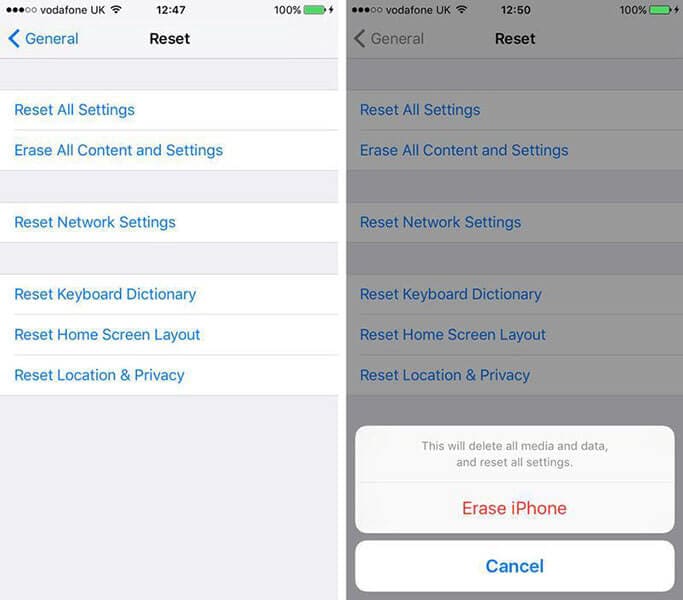
الجزء 4. إعادة ضبط المصنع لجهاز iPhone X / XR / XS (الحد الأقصى) في وضع الاسترداد
إذا كنت لا تزال تواجه مشكلات بعد أن حاولت إعادة ضبط إعدادات المصنع لجهازك باستخدام iTunes أو قائمة الإعدادات ، فإن أحد الخيارات التي لديك دائمًا هو وضع جهاز iPhone الخاص بك في وضع الاسترداد ، ثم إعادة ضبط المصنع من هنا.
يعد وضع الاسترداد ، الذي يُعرف أحيانًا باسم الوضع الآمن ، حلاً ممتازًا إذا كنت غير قادر على استخدام هاتفك ، أو إذا كان ممتلئًا ، أو إذا كنت ببساطة لا تستطيع استخدام أي من الطرق الأخرى. وإليك كيف يعمل؛
الخطوة 1 – قم بتوصيل جهاز iPhone بجهاز الكمبيوتر الخاص بك وقم بتشغيل برنامج iTunes. الآن اضغط على زر رفع الصوت وحرره ، متبوعًا بسرعة بزر خفض الصوت.
الخطوة 2 – الآن اضغط على زر الطاقة الجانبي واستمر في الضغط حتى ترى شعار Apple يظهر على شاشتك. سيدخل جهازك الآن في وضع الاسترداد ، حيث ستتمكن من إعادة ضبط المصنع مباشرة من برنامج iTunes الخاص بك.
الجزء 5. إعادة ضبط المصنع لجهاز iPhone X / XR / XS (Max) بدون رمز مرور
واحدة من أكبر المشاكل التي قد تواجهك هي عدم القدرة على استخدام جهاز iPhone الخاص بك لأنك نسيت رمز المرور الخاص به. هذه مشكلة شائعة ويمكن أن تحدث لأي عدد من الأسباب. قد ترغب في إعادة ضبط الجهاز على إعدادات المصنع لبدء التشغيل مرة أخرى بدون رمز مرور.
لحسن الحظ ، أصبح هذا ممكنًا بفضل تطبيق برمجي آخر يعرف باسم DrFoneTool – Screen Unlock (iOS). هذه أداة سهلة الاستخدام للغاية تشبه برنامج DrFoneTool – Data Eraser (iOS) الذي تحدثنا عنه أعلاه ، ونتوقع أن يؤدي ذلك إلى إعادة ضبط جهازك ، حتى عندما يكون لديك رمز مرور.

DrFoneTool – إفتح الشاشة (iOS)
إعادة ضبط سلسلة iPhone X بدون رمز مرور
- يزيل كل أنواع شاشات القفل ، حتى FaceID ، وأقفال بصمات الأصابع
- يستخدمه أكثر من 50 مليون عميل حول العالم
- أحد أكثر التطبيقات المتاحة اليوم سهولة في الاستخدام
- يمكنه فتح هاتفك ببضع نقرات
- برنامج متوافق مع أنظمة تشغيل Windows و Mac
الخطوة 1 – قم بتنزيل وتثبيت برنامج DrFoneTool – Screen Unlock على جهاز الكمبيوتر الخاص بك عن طريق الانتقال إلى موقع الويب واتباع التعليمات التي تظهر على الشاشة. عندما تكون جاهزًا ، قم بتوصيل جهاز iPhone الخاص بك باستخدام كابل USB وافتح البرنامج إلى القائمة الرئيسية.
الآن حدد خيار فتح.

الخطوة 2 – اختر رمز فتح شاشة iOS ، ثم قم بتشغيل هاتفك في وضع DFU / Recovery ، باتباع الخطوات الواردة في القسم أعلاه.

الخطوة 3 – قم بتأكيد تفاصيل جهاز iPhone الخاص بك ، وانقر فوق ‘تأكيد’ لقفل الإعدادات.

الخطوة 4 – دع البرنامج يقوم بعمله! كل ما عليك فعله هو اختيار زر فتح ، وسيتولى البرنامج الباقي. ما عليك سوى الانتظار حتى يقول البرنامج إن العملية قد اكتملت ، وستتمكن من فصل هاتفك والبدء في استخدامه بدون شاشة قفل.
ستحتاج إلى التأكد من بقاء جهاز الكمبيوتر الخاص بك قيد التشغيل ، وبقاء هاتفك متصلاً طوال العملية لضمان عدم مواجهة أي صعوبات فنية على طول الطريق.
في الختام
كما ترى ، عندما يتعلق الأمر بإعادة ضبط المصنع لجهاز iPhone الخاص بك ، بغض النظر عما إذا كان نطاق X أو XR أو XS ، فهناك الكثير من الخيارات المتاحة لك لاستكشافها ، ومن المؤكد أنك ستجد الجهاز المناسب مناسب لك!
أحدث المقالات

